HP一体机作为一款功能强大的电脑设备,有时候可能需要重新安装操作系统。本文将详细介绍如何在HP一体机上安装Win7系统,帮助用户快速完成安装,轻松使用HP一体机。
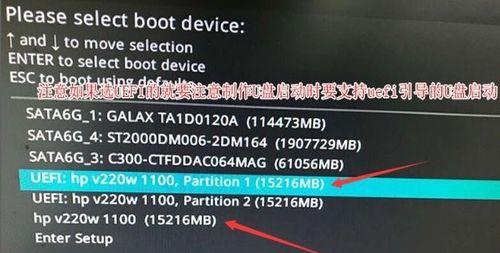
检查系统要求
在开始安装Win7系统之前,首先要确保您的HP一体机满足最低系统要求。您的HP一体机需要至少2GB的内存、20GB的可用存储空间和一个可引导的DVD驱动器。
备份重要数据
在安装Win7系统之前,建议您备份重要的个人数据,以免在安装过程中丢失。您可以将数据保存在外部存储设备上,或者使用云存储服务进行备份。

获取Win7系统安装文件
在安装Win7系统之前,您需要获取合法的Win7系统安装文件。您可以从官方渠道购买Win7安装光盘或下载ISO文件,然后将其写入可引导的DVD或USB驱动器中。
设置BIOS启动顺序
在安装Win7系统之前,需要进入HP一体机的BIOS界面,将启动顺序设置为从DVD或USB驱动器启动。具体方法可能因不同型号的HP一体机而有所不同,您可以参考用户手册或联系HP技术支持获取相关指导。
插入Win7安装光盘或USB驱动器
在完成BIOS设置后,将Win7安装光盘或USB驱动器插入HP一体机相应的接口。然后重新启动计算机,系统将自动从光盘或USB驱动器启动。
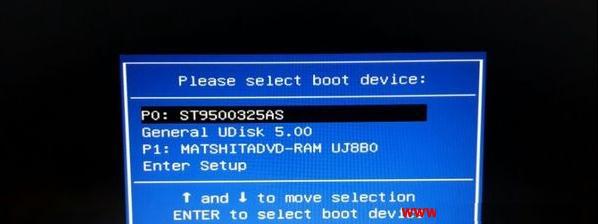
选择安装语言和其他设置
在启动过程中,系统会要求您选择安装语言、时间和货币格式等设置。根据个人喜好进行选择,并点击“下一步”继续。
点击“安装现在”
在安装类型选项界面中,选择“自定义(高级)”安装类型,然后点击“下一步”。在接下来的界面中,点击“现在安装”按钮开始安装过程。
选择安装分区
在选择安装位置界面中,您可以选择将Win7系统安装到哪个分区上。如果您需要清除整个硬盘并重新分区,请选择“高级”选项。如果您只是想在当前分区上进行系统覆盖安装,请选择相应分区并点击“下一步”。
等待系统安装
安装过程需要一段时间,请耐心等待。系统会自动完成系统文件的复制、配置和安装。
输入系统设置
在安装完成后,系统会要求您输入计算机名称、密码和网络设置等信息。根据个人需求进行设置,并点击“下一步”继续。
更新系统驱动程序
安装Win7系统后,您需要及时更新HP一体机的相关驱动程序,以确保正常运行。您可以通过访问HP官方网站或使用驱动更新软件来获取最新的驱动程序。
安装常用软件和工具
除了系统驱动程序外,您还可以根据个人需求安装其他常用软件和工具,如浏览器、办公软件等。请注意选择可信任的来源进行下载和安装。
激活系统和更新补丁
在安装完所需软件和工具后,您需要激活Win7系统并更新最新的安全补丁。通过Windows更新功能可以轻松完成这些操作。
备份系统和设置恢复点
为了防止数据丢失和系统故障,建议您定期备份系统和设置恢复点。这样,在遇到问题时,您可以方便地恢复到之前的状态。
通过本文的教程,您已经学会了如何在HP一体机上安装Win7系统。希望这些步骤能帮助您顺利完成安装,并享受使用HP一体机的乐趣。记得按照个人需求及时更新系统和软件,保持计算机的高效运行。

















